今日は、SynologyNASでDockerComposeを更新する方法を見ていきます。
まず、SynologyNASでDockerComposeを使用する方法がわからない場合は、その方法に関するチュートリアルを作成しました。このチュートリアルでは、Dockerについて完全に説明し、DockerComposeが適切かどうかを判断するのに役立ちます。このチュートリアルでは、SynologyNASに付属のDockerComposeバージョンがかなり古いため、DockerComposeを更新する方法に焦点を当てます。
手順
1. Dockerがあることを確認します インストールされています。 DockerComposeはSynologyNASに自動的にインストールされますが、デバイスにはDockerがインストールされている必要があります。
2.SynologyNASにSSHで接続できることを確認します。 コントロールパネルを開きます 、端末とSNMPを選択します 、およびSSHサービスを有効にします。 Synologyのファイアウォールを使用している場合 、必ず許可してください ポート22のトラフィック。問題が発生した場合にSynologyNASにSSHで接続する方法に関するビデオを作成しました。
3. SSHを実行した後 デバイスに挿入し、コマンドを実行します 以下で、現在実行しているDockerComposeのバージョンを確認してください。
docker-compose --version

4. Docker Composeの場所に移動します ディレクトリが存在します。
cd /var/packages/Docker/target/usr/bin

5.名前を変更して、現在のディレクトリをバックアップします。これにより、Synology NASにフォルダが保持されますが、アップデートによって上書きされることはありません。
sudo mv docker-compose docker-compose-backup

6.ディレクトリの名前が変更されたので、DockerComposeを自動的に更新する以下のスクリプトを実行できます。このチュートリアルの執筆時点では、バージョン1.27.4が最新リリースであることに注意してください。私は用心深く相続し、最新リリース以外のものはインストールしません。 、ただし、以下のバージョン(赤字)を最新バージョンに更新する必要があります。このリンクで最新バージョンを見つけることができます。
sudo curl -L https://github.com/docker/compose/releases/download/1.27.4/docker-compose-`uname -s`-`uname -m` -o docker-compose>
注: 動作していないように見えるバージョンに更新する場合は、以下のコマンドを実行してフォルダを削除してから、前のバージョンで上記のコマンドを再実行してください。
sudo rm docker-compose

7.フォルダーを実行できるように、アクセス許可を更新します。このコマンドは、フォルダに現在ある権限に加えて、フォルダへの実行権限を与えます。
sudo chmod +x docker-compose

8.DockerComposeが更新されました。以下のコマンドを再度実行して、バージョン1.27.4を使用していることを確認できます。 SynologyのDockerGUIではなくDockerComposeを使用する理由を知りたい場合は、ビデオの説明で詳しく説明します。
docker-compose --version

結論– Synology NAS Update Docker Compose
ここまで進んだ場合は、このチュートリアルでSynologyNASでDockerComposeコンテナーを作成する方法を学ぶことができます。 DockerComposeコンテナーを更新する方法を示すガイドもあります。 SynologyのGUIを使用する方が簡単だと感じる人もいますが、Docker Composeを使用すると、コンテナ管理が非常に簡単になります。
いつものように、チュートリアルを読んでいただきありがとうございます。ご不明な点がございましたら、コメント欄にご記入ください!
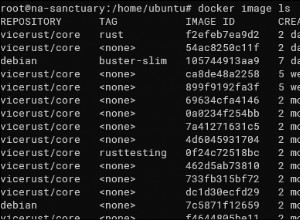
Dockerイメージをクリーンアップおよび削除する方法
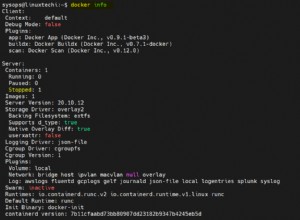
Linuxでの20の便利なDockerコマンドの例

例を使用したDockerボリュームの説明